华硕笔记本网卡驱动怎么安装,小编教你怎么安装华硕笔记本网卡驱动
- 分类:Win8 教程 回答于: 2018年01月02日 14:02:29
华硕笔记本电脑在市场上有很高的认知度和认可度。除了在零售市场有出色口碑外,在特殊领域华硕笔记本一样有惊人的表现,因此使用华硕笔记本的用户不少,但是也会遇到一些问题,例如华硕笔记本电脑没有网络,下面,小编就跟大家介绍一下怎么下载安装华硕笔记本网卡驱动。
有华硕的用户反映,在安装系统后,就没有了网络,不知道是因为什么原因,还是说自己的安装的方式错了,其实这一大程度上跟网卡驱动有关,怎么去下载安装这个华硕笔记本网卡驱动,下面,小编就跟大家分享下载安装华硕笔记本网卡驱动的教程。
华硕笔记本网卡驱动怎么安装
依次选中菜单【开始】,选择【运行】
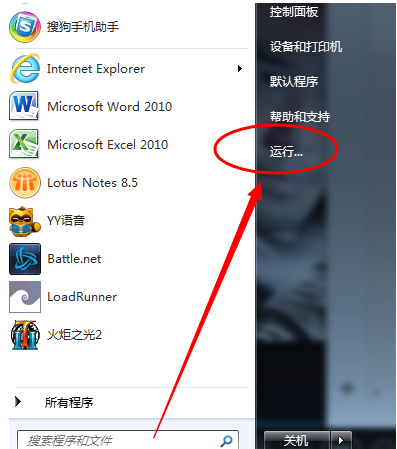
网卡驱动图-1
输入命令【dxdiag】,启动DirectX诊断工具。
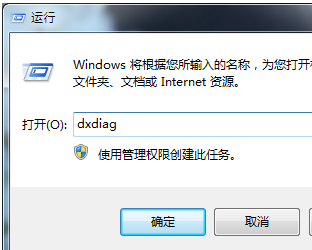
华硕笔记本图-2
在DirectX诊断工具中的【系统】--【系统信息】下可以查看到笔记本的型号,如小编的华硕笔记本 型号是:K42JZ。
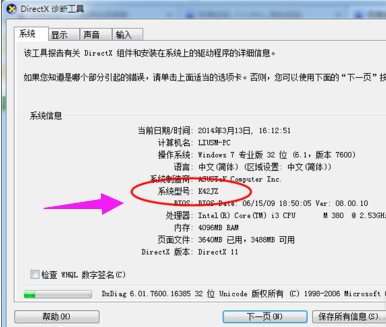
华硕笔记本图-3
百度一下【华硕官网】就可以找到了。进入官网后,点击【服务与支持 】菜单。
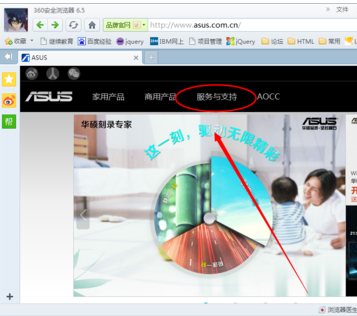
安装驱动图-4
搜索笔记本相应的型号,如K42JZ。
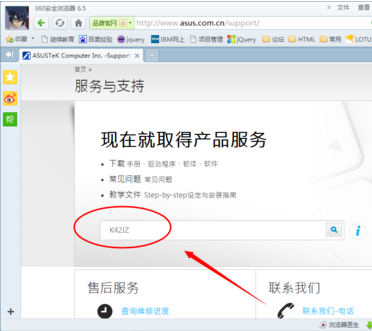
华硕图-5
网站找到相应的笔记本型号的详细信息,在【驱动程序和工具软件】下选择操作系统的位数
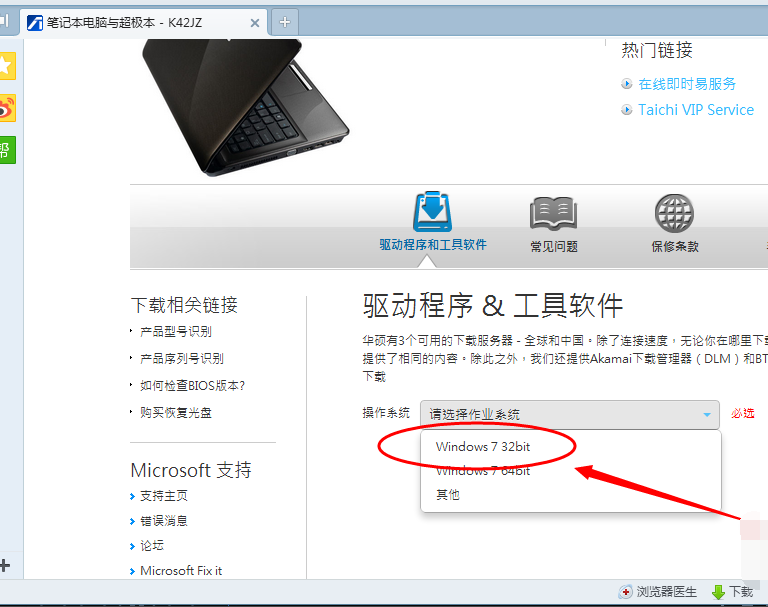
华硕笔记本图-6
在驱动列表中找到网络驱动程序,打开下拉菜单,点击下载按钮进行下载。
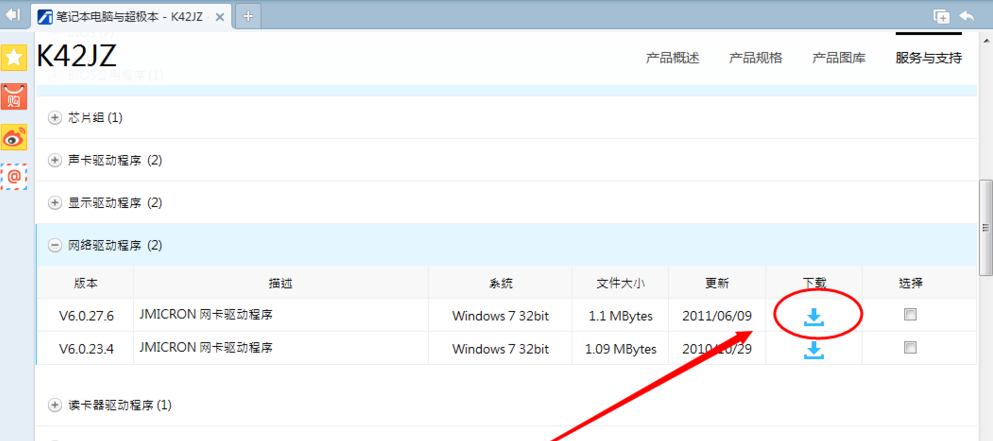
安装驱动图-7
下载完成后,解压,双击setup.exe程序根据安装向导提示安装。
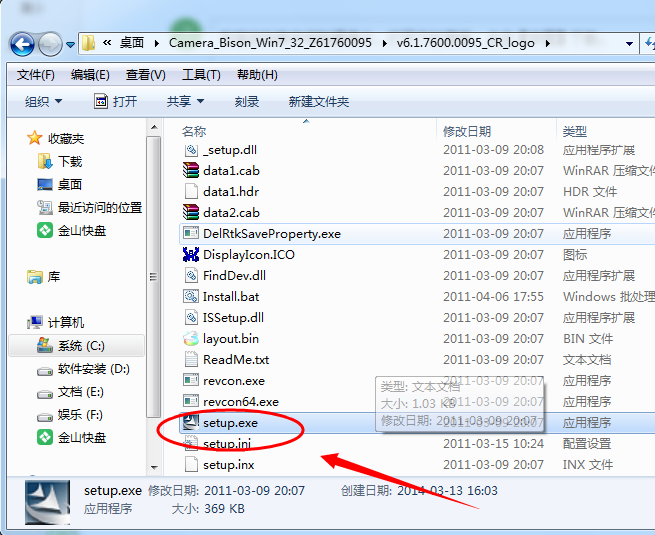
华硕图-8
以上就是下载安装华硕笔记本网卡驱动的相关操作了。
 有用
26
有用
26


 小白系统
小白系统


 1000
1000 1000
1000 1000
1000 1000
1000猜您喜欢
- 激活工具,小编教你win8专业版激活工具..2018/06/19
- win8系统安装的步骤教程2021/09/15
- 如何删除文本框,小编教你怎么去掉Word..2018/07/30
- 简单几招教会你win8系统电脑移动硬盘..2020/09/19
- 联想台式机win8改为win7要怎么做呢..2021/03/12
- 小编教你win8万能网卡驱动如何安装..2019/05/05
相关推荐
- 小编教你如何设置华硕主板bios..2017/08/30
- nvidia geforce experience,小编教你..2018/01/18
- 图文详解win8安装秘钥教程2018/12/29
- 写保护u盘,小编教你写保护u盘怎么处理..2018/09/18
- win8如何升级win10系统2020/06/06
- cad2008激活,小编教你cad2008激活码..2018/08/08

















